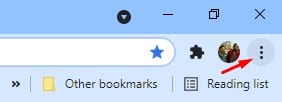Herunterladen Google Chrome Offline-Browser 2022 2023 (neueste Version)
Bis heute sind Hunderte von Webbrowsern für Desktop-Computer verfügbar. Von all diesen scheint jedoch Google Chrome die beste Option zu sein. Es ist ein Chrome-basierter Webbrowser, der Ihnen viele interessante und nützliche Funktionen bietet.
Wenn Sie Google Chrome bereits verwenden, möchten Sie möglicherweise Ihren Browser aktualisieren, um die neuesten Funktionen nutzen zu können. Wenn Sie es nicht verwenden, können Sie den in diesem Artikel beschriebenen Installationstechniken folgen.
Herunterladen von Google Chrome Offline-Installern (alle Versionen)
Es gibt mehrere Möglichkeiten, Google Chrome auf dem PC zu installieren. Sie können das Online-Installationsprogramm, das Offline-Installationsprogramm oder CMD verwenden, um den Webbrowser auf Ihrem Gerät zu installieren. In diesem Artikel werden wir einige der besten Möglichkeiten zum Herunterladen des Google Chrome-Webbrowsers auf jeder Plattform vorstellen. Lass uns nachsehen.
1. Laden Sie das Google Chrome Offline-Installationsprogramm herunter
Wenn Sie das Offline-Installationsprogramm für Google Chrome zur Verwendung auf anderen Geräten herunterladen möchten, müssen Sie den Browser über diese Links herunterladen. Leider ist das Offline-Installationsprogramm von Google Chrome nur für Windows und Linux verfügbar. Hier sind die Download-Links für Offline-Google Chrome-Installer.
- herunterladen: Google Chrome Offline-Installer
- herunterladen: Google Chrome Offline-Installer für Linux
Übertragen Sie nach dem Herunterladen des Offline-Installationsprogramms von Google Chrome die Datei auf das Gerät, auf dem Sie den Webbrowser installieren möchten. Da es sich um ein Offline-Installationsprogramm handelt, ist keine aktive Internetverbindung erforderlich.
2. So überprüfen und aktualisieren Sie den Chrome-Browser
Wenn Sie Ihren Google Chrome-Webbrowser aktualisieren möchten, müssen Sie die folgenden einfachen Schritte ausführen. Obwohl Google Chrome Ihren Webbrowser bei Bedarf automatisch überprüft und aktualisiert, können Sie Google Chrome dazu zwingen, sofort nach Updates zu suchen. Führen Sie die folgenden Schritte aus, um Ihren Chrome-Browser zu überprüfen und zu aktualisieren.
Schritt 1. Öffnen Sie zunächst den Webbrowser Google Chrome. Danach drücken Die drei Punkte Wie nachfolgend dargestellt.
Schritt 2. Gehen Sie jetzt zu Hilfe“> Über Google Chrome .
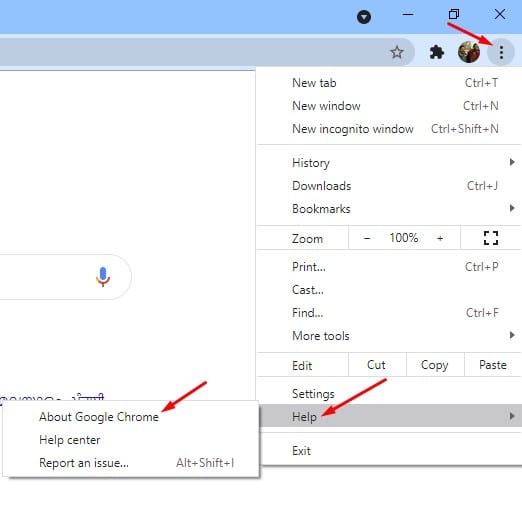
Der dritte Schritt. Auf der Seite „Über Chrome“ sucht Google Chrome automatisch nach verfügbaren Updates.
3. Chrome-Browser automatisch herunterladen und installieren
Nun, wenn Sie aus irgendeinem Grund die offizielle Chrome-Website nicht besuchen können, können Sie den Ninite Chrome-Installer verwenden, um den Browser auf Ihrem Gerät zu installieren. Ninite ist ein Programm, mit dem Sie mehrere Programme gleichzeitig herunterladen und installieren können, für diejenigen, die es nicht wissen.
Sie können das Ninite Chrome-Installationsprogramm verwenden, um Google Chrome automatisch auf Ihrem Gerät zu installieren. Sie müssen herunterladen Installationsdatei Führen Sie es aus, und die Ninite Chrome-Erweiterung erledigt alles andere automatisch.
4. Laden Sie Google Chrome über Powershell herunter
Wenn Sie auf keinen Webbrowser zugreifen können, können Sie Windows 10 PowerShell verwenden, um Google Chrome zu installieren. Dazu müssen Sie die Windows-Suche öffnen und „PowerShell“ eingeben. Klicken Sie nun mit der rechten Maustaste auf „Powershell“ und klicken Sie auf Als Administrator ausführen.
Geben Sie im Powershell-Fenster den Befehl für das 32-Bit-Betriebssystem ein
iwr -outf chrome-latest.exe https://www.google.com/chrome/browser/?platform=win32
Wenn Sie die 64-Bit-Version von Google Chrome herunterladen möchten, müssen Sie diesen Befehl ausführen:
iwr -outf chrome-latest.exe https://www.google.com/chrome/browser/?platform=win64
5. Laden Sie die neueste Version von Google Chrome herunter (online installiert)
Wenn Sie über einen Internetzugang verfügen, können Sie das Online-Installationsprogramm direkt ausführen, um die neueste Version von Google Chrome zu installieren. Unten haben wir die Download-Links für die neueste Version von Google Chrome geteilt.
- Laden Sie Google Chrome für Windows 10 herunter
- Laden Sie Google Chrome für macOS herunter
- Laden Sie Google Chrome für Android herunter
- Laden Sie Google Chrome für iOS herunter
- Laden Sie Google Chrome Portable herunter
Nachdem Sie diese Google Chrome-Installationsdateien heruntergeladen haben, führen Sie sie einfach auf Ihren Plattformen aus. Google Chrome ruft automatisch alle Inhalte ab und installiert den Webbrowser auf Ihrem Gerät.
6. Laden Sie die Testversion von Google Chrome herunter
Wenn Sie Betafunktionen in Google Chrome testen möchten, müssen Sie Chrome Beta verwenden. Die Chrome-Betaversion ist jedoch instabil, und bei der Verwendung des Browsers können einige Probleme auftreten. Hier sind die Links zum Herunterladen der Beta-Version von Google Chrome.
- Google Chrome Beta für macOS
- Google Chrome-Beta für Linux
- Google Chrome-Beta für Android
- Google Chrome-Beta für iOS
- Google Chrome Beta für Windows 32-Bit
- Google Chrome Beta für Windows 64-Bit
7. Laden Sie Google Chrome Dev herunter
Wenn Sie bereit sind zu testen, was nach dem Google Chrome-Webbrowser kommen wird, ist Chrome dev möglicherweise die beste Wahl für Sie. Genau wie Chrome Beta hat jedoch auch Google Chrome Dev viele Fehler. Dies kann die RAM-Nutzungsrate Ihres Computers erhöhen. Wie auch immer, hier sind die Download-Links für Google Chrome Dev
- Google Chrome Dev für macOS
- Google Chrome Dev für Linux
- Google Chrome Dev für Android
- Google Chrome Dev für Windows 64-Bit
- Google Chrome Dev für Windows 32-Bit
8. Laden Sie Google Chrome Canary Build herunter
Nun, Google veröffentlicht zuerst alle seine experimentellen Funktionen für Chrome Canary. Dann, nach ein wenig Testen und Optimieren, wird es dann für Chrome Dev veröffentlicht. Mit Chrome Canary können Sie also die neuesten Chrome-Funktionen ausprobieren, die bald den Weg zum Chrome-Entwickler finden werden. Chrome Canary ist jedoch sehr instabil, und Sie können mit diesem Browser auf viele Probleme stoßen. Das Gute ist jedoch, dass die Canary-Version zusammen mit der stabilen Version installiert werden kann.
- Google Chrome Canary für macOS
- Google Chrome Canary für Android
- Google Chrome Canary für Windows 64-Bit
- Google Chrome Canary für Windows 32-Bit
Das ist! Ich bin fertig. So können Sie Google Chrome-Updates automatisch installieren.
In diesem Artikel geht es also darum, wie Sie Google Chrome-Offline-Installationsprogramme herunterladen. Ich hoffe, dieser Artikel hat Ihnen geholfen! Bitte teile es auch mit deinen Freunden. Wenn Sie diesbezüglich Zweifel haben, teilen Sie uns dies im Kommentarfeld unten mit.